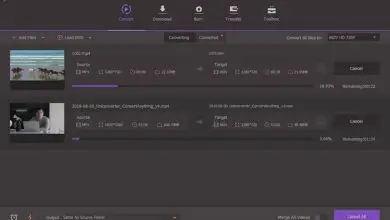Come scaricare e installare Windows 10 da zero sul mio PC passo dopo passo?

Windows 10 ha molteplici funzionalità e, inoltre, è considerato il software Microsoft più completo fino ad oggi. Se ti chiedi come scaricare e installare Windows 10 da zero sul mio PC passo dopo passo?, allora questo articolo ti sarà molto utile.
Come scaricare e installare Windows 10 da zero sul mio PC passo dopo passo
Windows 10 si caratterizza per essere un servizio che può essere aggiornato per migliorarne le funzionalità e le caratteristiche. Inoltre, garantisce un’interfaccia amichevole e semplice per gli utenti. Tuttavia, per godere di questo software è necessario eseguire due processi: scaricare l’ immagine ISO e installare il sistema da zero.
Successivamente, presentiamo tutte le informazioni che dovresti sapere sulla procedura passo passo per scaricare e installare Windows 10 sul tuo computer.
Come scaricare Windows 10?
Per prima cosa, vai al sito ufficiale di Windows 10 per scaricare un’immagine ISO di Windows 10. Al termine del download, devi salvare l’immagine su un CD o una chiavetta USB.
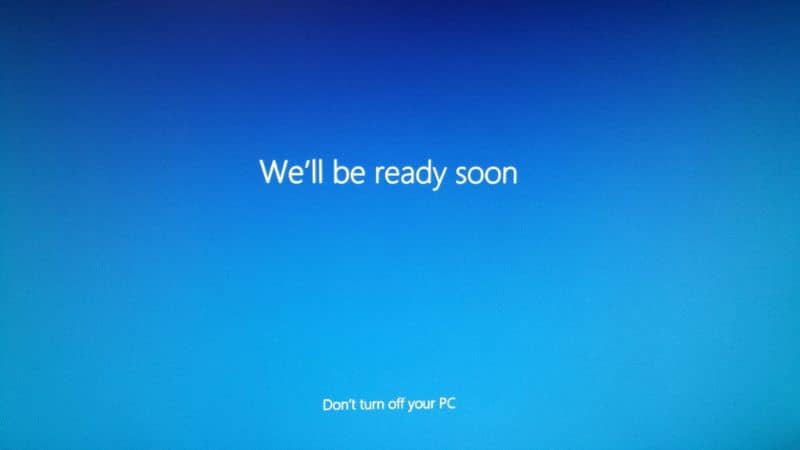
Salva l’immagine ISO su un CD o DVD
Se desideri utilizzare un CD o un DVD, inserisci il disco nell’unità e fai clic con il pulsante destro del mouse sull’immagine ISO di Windows 10 per selezionare l’opzione di masterizzazione dell’immagine.
Salva l’immagine ISO su una chiavetta USB
Se disponi di una memoria USB, devi scaricare uno strumento offerto da Microsoft a questo link: USB Tool Windows. Successivamente, esegui l’applicazione per «creare un supporto di installazione». Seleziona questa opzione e fai clic sull’opzione «Continua».
Una procedura guidata ti guiderà attraverso la selezione del supporto, quindi dovrai scegliere di creare un’unità flash USB. Il software cancellerà tutte le informazioni dalla memoria e procederà alla copia di Windows 10 su di essa.
Configura il BIOS del tuo computer
Il prossimo passo è entrare nel BIOS. Nella sezione Boot, scegli l’avvio principale che dipenderà dal supporto che utilizzerai (unità USB o unità CD / DVD) Salva le modifiche apportate nel BIOS. Inserisci la chiavetta USB o il CD e riavvia il computer per avviare l’installazione.
Come installare Windows 10 da zero?
Successivamente, è necessario premere un tasto qualsiasi per visualizzare la procedura guidata di installazione. Con esso è possibile configurare l’ora, la lingua e il tipo di tastiera. Fare clic sul pulsante «Avanti» e «Installa ora».
Immediatamente, la procedura guidata impiegherà alcuni secondi per preparare il processo di installazione e ti chiederà una chiave di licenza; Se non ce l’hai, seleziona l’opzione » Non ho un codice prodotto «. Quindi, devi scegliere la versione di Windows 10 che stai per installare, fare clic su «Avanti» e accettare i termini della licenza.
Installa da zero
La procedura guidata ti chiederà di selezionare il tipo di installazione. Quindi devi scegliere l’opzione «Personalizzata». Lì vedrai il disco rigido e le sue partizioni. Per creare una partizione, fai clic su «Nuovo» e, se non ne hai, il sistema verrà installato di default in tutto lo spazio disponibile su disco.
Quindi, fare clic su » Avanti » per consentire alla procedura guidata di copiare e preparare i file, installare le funzionalità di Windows e completare l’installazione.
Importante
Durante il processo di installazione di Windows 10, il computer si riavvierà più volte. Infine, sarai in grado di eseguire la configurazione iniziale del sistema.
Configurazione iniziale del sistema
La procedura guidata di Windows ti mostrerà le opzioni per eseguire una configurazione iniziale. Attraverso la «Configurazione Base» è possibile scegliere la «regione» del sistema e il layout della tastiera. Successivamente, è necessario configurare le impostazioni di rete, account, privacy e servizi Microsoft.
Dopo i processi di cui sopra, avrai installato correttamente il sistema operativo Windows 10 sul tuo computer. Come vedrai, è un processo semplice se vengono seguite le istruzioni.
Dopo aver completato correttamente tutti i processi di cui sopra, è meglio installare il pacchetto di programmi essenziali dopo la formattazione di Windows. In questo modo, avrai tutto ciò che è considerato essenziale sul computer.
Va notato che oltre a tutto quanto sopra, ci sono anche modi per installare più programmi offline contemporaneamente. Questo viene fatto con vari software progettati per questo scopo e di solito vengono inclusi anche pacchetti di programmi utili dopo l’installazione di Windows.